在安装steam前
必须先安装steam++(Watt Toolkit),(在注册steam账号期间,或者登录期间先打开steam++)
直接搜索引擎搜索,找到⁽用手机做演示⁾
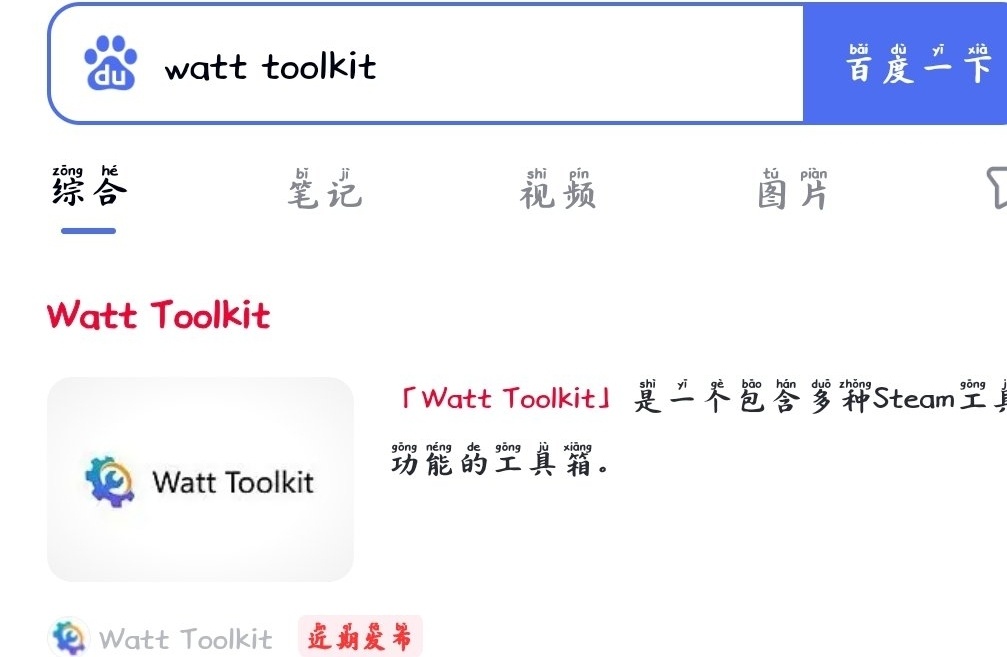
点击进去官方选择好所需版本下载
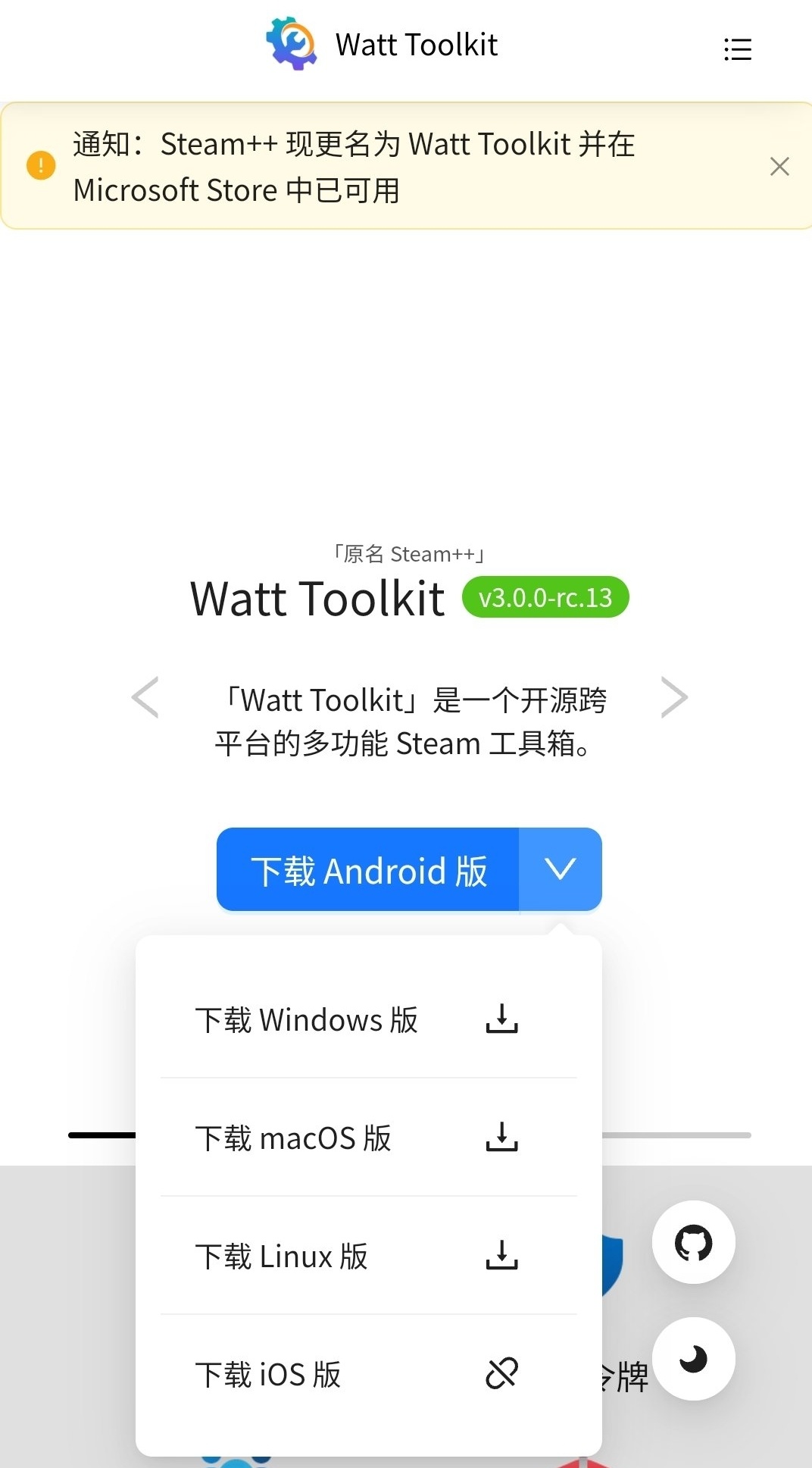
下载打开后,在左边栏点击蓝色小闪电,然后全选点击一键加速。
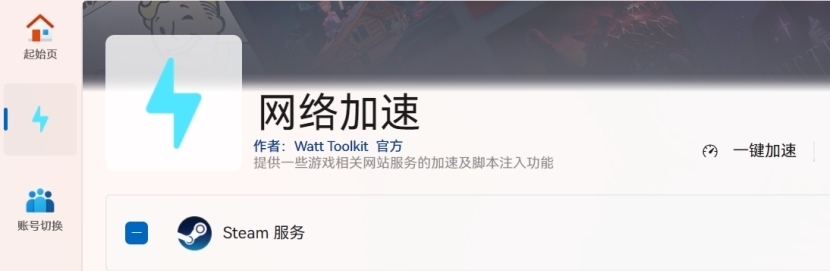
Steam下载安装
1.1 Steam 下载
Steam官网:https://store.steampowered.com/
浏览器进入 Steam 官网
第一步:点击左上角 安装steam 下载软件

第二步 点击 安装STEAM 进行Steam安装包下载

下载完成以后 会在下载小窗口显示 SteamSetup.exe 文件
第三步:点击打开文件

第四步:点击 是 进行Steam安装:

1.2 Steam 安装
第一步:安装向导 点击 下一步

第二步:选择语言 点击 下一步

第三步:打开文件资源管理器 在D盘或者除了C盘以外的其他盘
新建名为 Steam 的文件夹
比如作者的路径就是 E:\APP E盘 名为APP的文件夹下
(注意:路径不能包含中文)

第四步:回到steam安装程序 点击 浏览
更换 steam 安装路径

第五步:更改路径 为 第三步 新建的文件夹 然后 点击 安装
比如作者就是:E:\APP\Steam

等待进度条走完
第六步:点击 完成

此时程序会自动更新 Steam

等待steam 更新下载完成
弹出此窗口 Steam 安装完成

二、Steam注册
浏览器进入Steam官网:https://store.steampowered.com/
第一步:点击 登录

第二步:点击 创建用户

第三步:输入相关信息
输入邮箱
确认邮箱
勾选进行人机身份认证
勾选 我已年满13岁

注意 勾选人机验证的时候会出现 人机验证图片窗口

如果 未出现人机验证图片窗口
也能成功勾选 进行人机身份验证
但是如果点击 继续 将会出现 发生错误,请稍后再试。
可能因为网络问题或者******的存在 导致人机验证图片窗口 无法正常加载

人机验证通过以后 点击继续

此时出现 验证您的电子邮件窗口

在邮箱中验证 点击 验证我的电子邮件地址

验证成功后显示 电子邮件已认证 回到 注册窗口

第四步:输入
账户名
密码
确认密码

注意:账号名和密码都有要求 账户名创建的时候 会检测是否可用

不可用示范图:

可用示范图:

账号名和密码都没问题 点击继续就会进入此页面

等待一会儿 网页重定向为 首页 此时右上角有 注册账号的用户名

回到 Steam 应用
输入 账户名 密码
点击 登录

等待一会儿

登录成功

欢迎来到steam
本文章图片有点模糊,大概视图意思看的懂就行,不懂可以评论区
更多游戏资讯请关注:电玩帮游戏资讯专区
电玩帮图文攻略 www.vgover.com

















